領収書は、支払いの受領(受け取り)を証明するために発行する書類です。
正式なフォーマットがある訳ではないので、WEB上のテンプレートでも十分にその役割を果たすことができます。
当ページでは、ビジネスシーンですぐに使える領収書のテンプレート(ひな型)を無料で公開しています。
A41枚の領収書はもちろん、分割して使える2連・4連の領収書も!
法人・個人事業主・個人問わず、様々な業種やシチュエーションでご利用いただけます。
それぞれ、Excel・Word・PDFのフォーマットでご用意しているので、ご希望に合ったテンプレートをご自由にお使いください。(利用登録等の面倒な手続きは必要ありません。)
また、領収書の記入方法や送り方も解説しているので、ダウンロード後も悩むことはありません。
当サイトのテンプレートを利用すれば、支払いの証明となる正式な領収書が簡単に作成ができますよ!
1. 全て無料!今すぐ使える領収書テンプレート
当ページでは、すぐに使える領収書テンプレートを無料で公開しています。
印刷して手書きで記入したり、ワードやエクセルで編集してメールで送付するなど、様々な用途にご利用可能です。
また、税率の記入欄もあるので、軽減税率にも対応しています。
それぞれ色違いやエクセル・ワード・PDFのファイル形式(A4書式)でご用意しているので、ご自由に活用してください。
※利用規約等はありませんので、項目やデザイン等の編集もしていただけます。
※各種テンプレートは、Googleスプレッドシートやドキュメント、Microsoft Onlineでも編集可能です。
1-1. 基本の領収書テンプレート
どのようなシーンでも活用できる、オーソドックスな領収書テンプレートです。
領収書で一般的に使われているレイアウトなのでどのフォーマットを選べばいいか迷っている方は、このテンプレートを利用することをおすすめします。
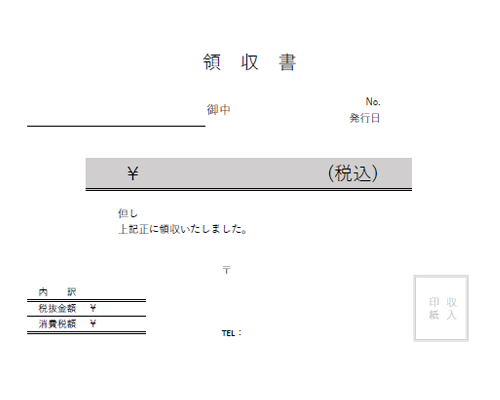
基本領収書テンプレート(シンプル)
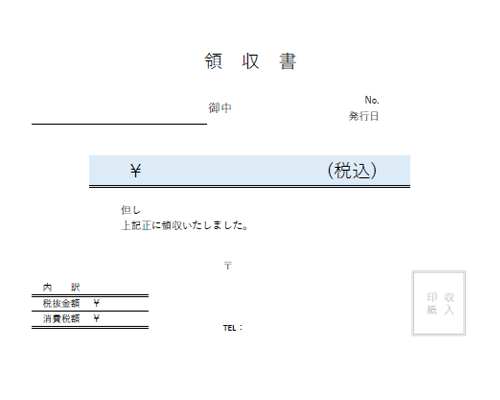
基本領収書テンプレート(ブルー)
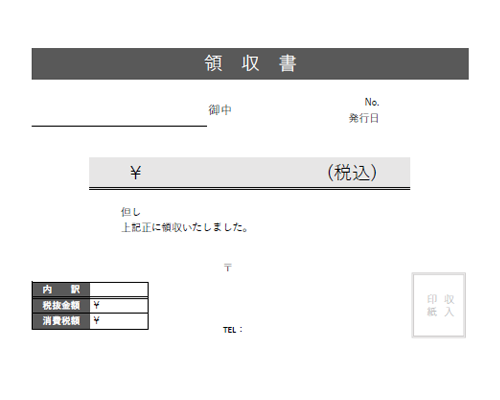
基本領収書テンプレート(グレー)
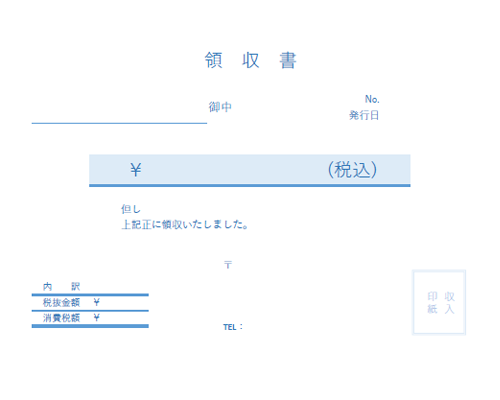
基本領収書テンプレート(全青)
1-2. 2連・4連の領収書テンプレート
A4用紙1枚で、複数の領収書を作成できるテンプレートです。
領収書を作成する機会が増えてきたら、こちらのテンプレートを活用してみてください。
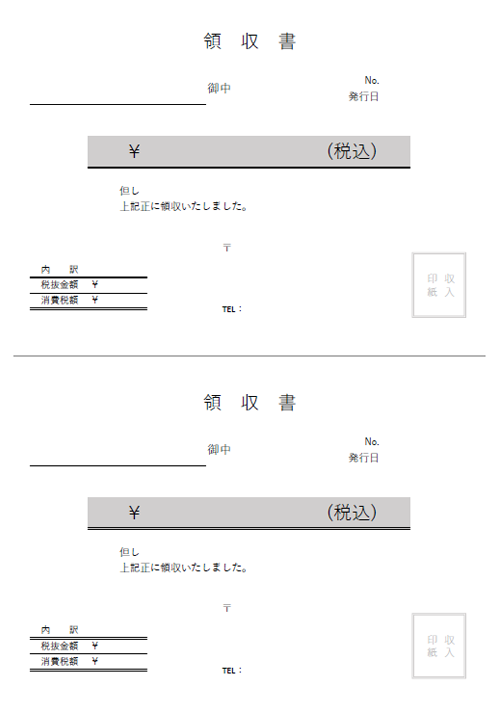
2連の領収書テンプレート(シンプル)
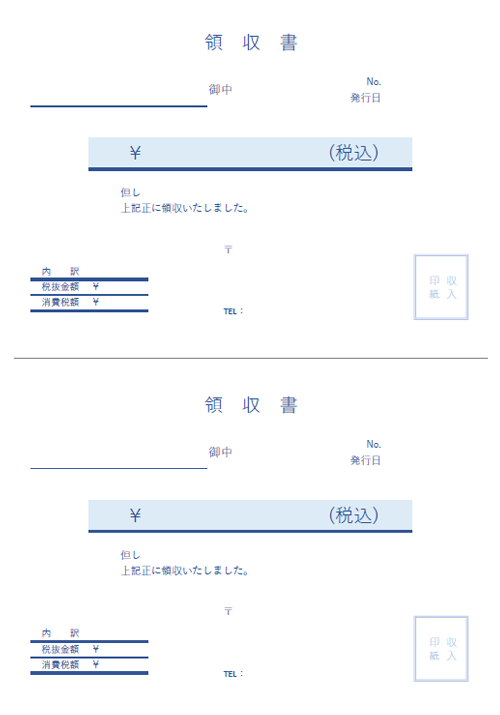
2連の領収書テンプレート(ブルー)
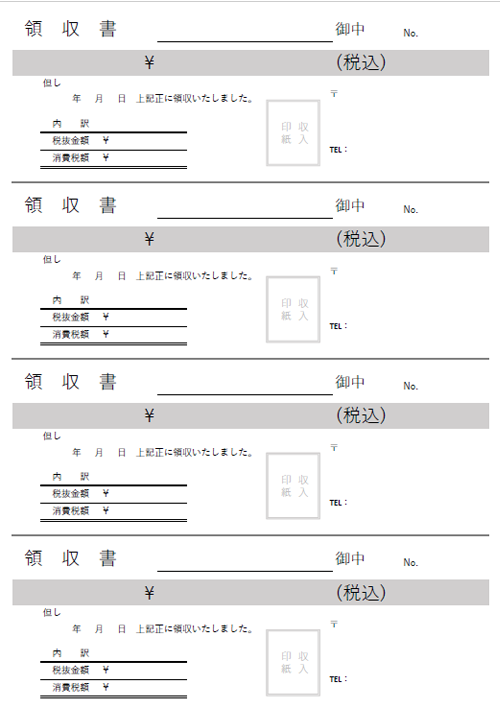
4連の領収書テンプレート(シンプル)
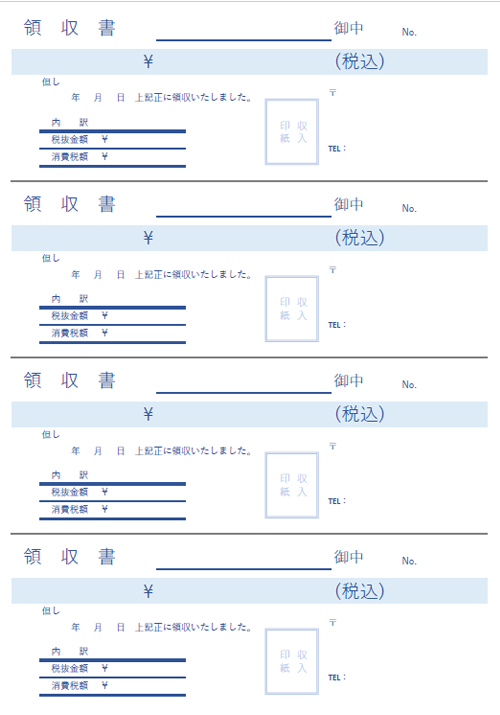
4連の領収書テンプレート(ブルー)
1-3. 明細ありの領収書テンプレート
商品名や単価などの明細を記入できるテンプレートです。
経理処理のために明細を記載する必要がある場合は、こちらのテンプレートを利用してください。
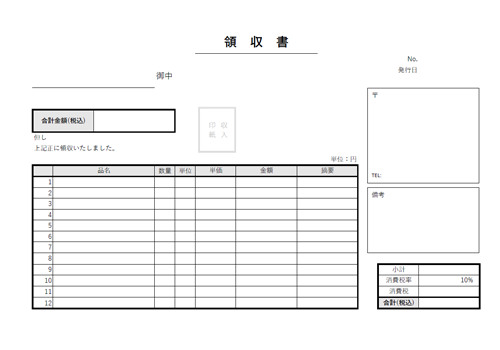
明細あり請求書テンプレート(ヨコ型/シンプル)
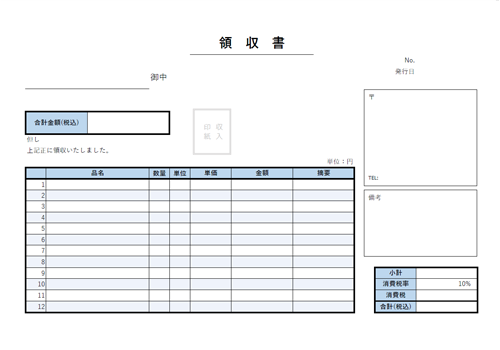
明細あり請求書テンプレート(ヨコ型/ブルー)
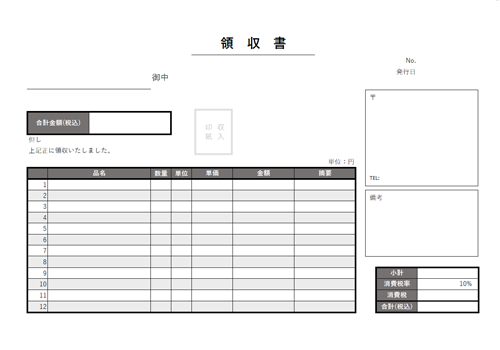
明細あり請求書テンプレート(ヨコ型/グレー)

明細あり請求書テンプレート(ヨコ型/全青)
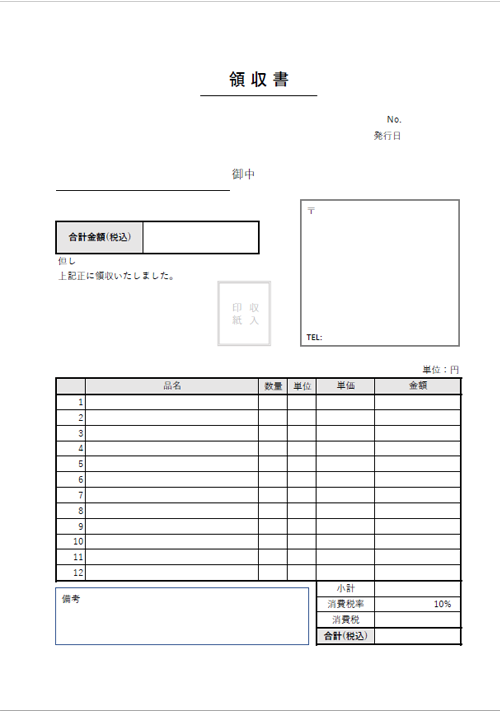
明細あり請求書テンプレート(タテ型/緑)
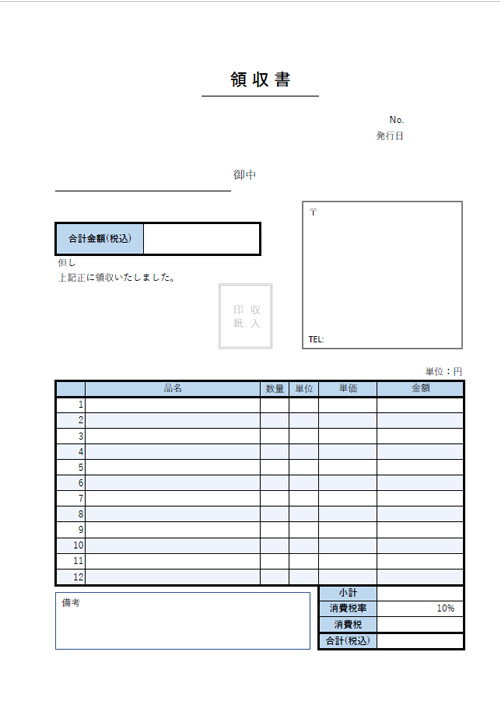
明細あり請求書テンプレート(タテ型/ブルー)
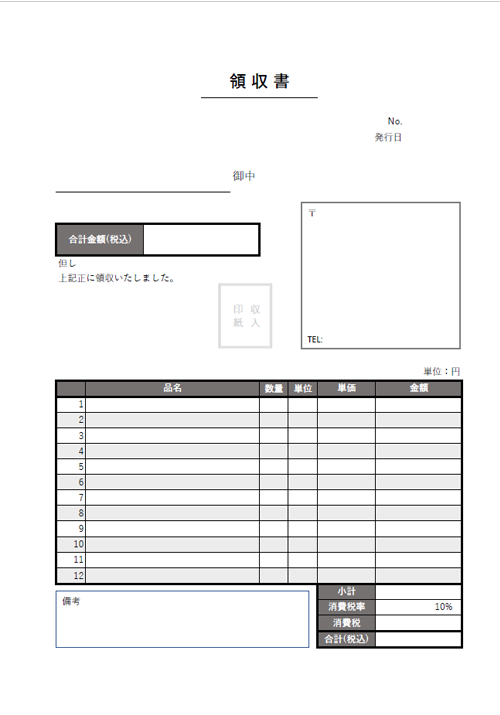
明細あり請求書テンプレート(タテ型/グレー)
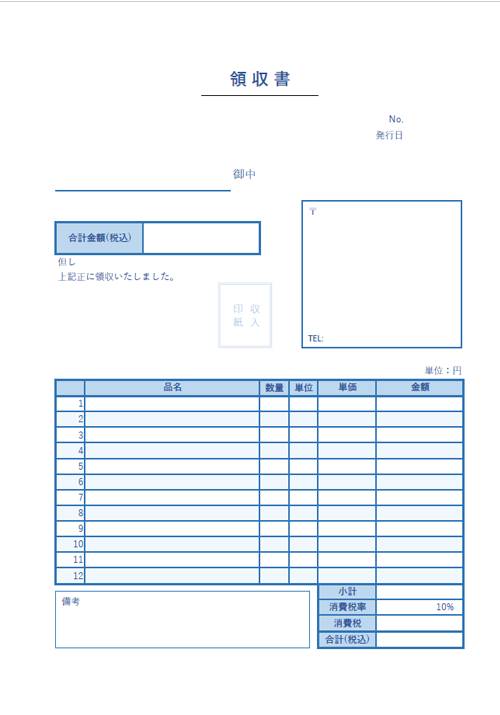
明細あり請求書テンプレート(タテ型/全青)
2. PDFelementで無料テンプレートダウンロード・編集
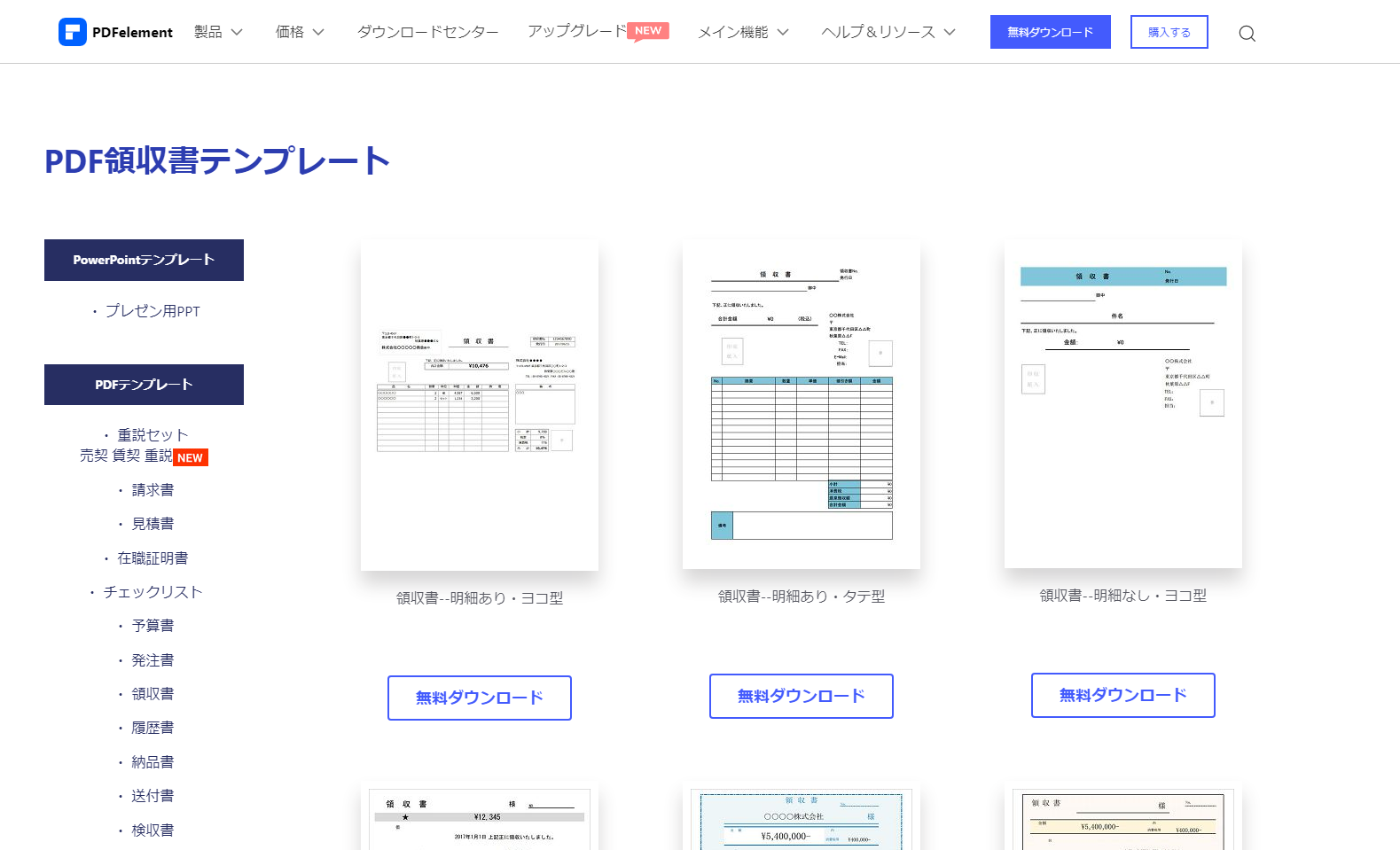
PDFを編集して、そのままデータ化したい方はPDFelemenのサイトからダウンロードすることをおすすめします。
PDFelementのサイトでは、9種類もの領収書テンプレートが用意されており、利用シーンに合ったものを無料でダウンロードすることができます。
また、テンプレートのPDF内容を変更したい場合は、PDFelementのソフトをインストールすることで、編集が可能になります。
利用手順は、以下の通りです。
詳細画面に表示される「無料ダウンロード」を選択すると、ダウンロードできます。
2.テンプレート詳細画面に表示される「テンプレートを編集」をクリックし、PDFelementのソフトをインストールします。
3.インストールが完了後、PDFelementのトップ画面に表示される「ファイル追加」から、先ほどダウンロードしたテンプレートのファイルを開きます。
4.「編集」ボタンをクリックすると、テンプレートへの記入・編集・調整が可能になります。
ちなみに、PDFelementスタートメニューの「テンプレート」より、いつでもテンプレートページにアクセスし、新しいテンプレートをダウンロードすることができます。
試用版は、無料で使用することができ、有料版は4,980円/年(税込)〜利用が可能です。
保存する際に、透かしが入らないようにしたい方は、有料版の購入も検討してみてください。
→PDFelementの領収書無料テンプレート
→PDFelement公式ページ
3. 領収書テンプレートダウンロード後の使い方
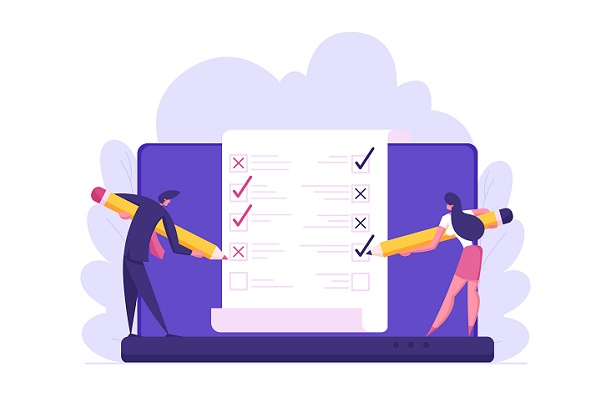
ここからは、ダウンロードした領収書テンプレートの使い方についてご紹介します。
具体的な記入方法や、エクセルやワードファイルをPDFにする方法についても解説しているので、トラブルにならないようにチェックしておきましょう。
3-1. 【記入例あり】領収書の記入項目とポイント
基本のテンプレートで作成する領収書を例に、具体的な記入方法を見ていきましょう。
記入する箇所は、以下の8つです。

①宛名
あて名は、取引先に表記を確認し、指定されたものを記入します。
ビジネスシーンでは、相手の会社名をあて名に記入することが多いです。
会社名の場合は「御中」、個人名の場合は「様」を付けます。
「上様」でと指定された場合は、その通りに書いて問題ありません。
②領収書No.
領収書番号は、領収書を管理しやすいために記入する任意の番号です。
領収書の不正使用や再発行の場合を明らかにする際に必要となるため、他の領収書と番号が同じにならないよう注意しましょう。
③発行日
領収書を発行した年月日を記入します。
年については和暦・西暦のどちらでもOKですが、必ず「年・月・日」を記入する必要があります。
④合計金額
受け取った合計金額を税込みで記入します。
改ざんを防ぐために、数字の先頭には「¥」、数字の末尾には「-」を記入し、金額を3桁ごとに,(コンマ)で区切りましょう。
⑤但し書き
但し書きには、提供した商品またはサービスの内容を記入します。
「文房具代として」や「飲食代として」など、何を提供したのかすぐにわかるように具体的な内容を記入しましょう。
⑥内訳(税抜金額・消費税額)
受け取った税抜きの金額と消費税額を記入します。
こちらも改ざんを防ぐために、数字の先頭には「¥」、数字の末尾には「-」を記入し、金額を3桁ごとに区切りましょう。
必須項目ではありませんが、税率や税抜金額などを明確にするため、記載しておく方が親切です。
⑦発行者の住所・氏名(企業名)
発行者の住所・氏名(企業/会社名)を記入します。
一般的には印鑑を押している場合が多いですが、法律上は印鑑がなくても問題ありません。
⑧収入印紙
合計金額が5万円以上となる場合、金額に応じて収入印紙を貼り付けます。
詳細については、このページの後半で解説しています。
不要なトラブルを避けるためにも、上記の8箇所が正しく記入されているか確認してください。
3-2. メールで送る時はPDF!Excel・WordファイルをPDFにする方法

領収書をメールで送付する際には、必ずPDFのファイル形式にしましょう。
なぜなら、エクセルやワードのファイル形式では、領収書の内容を改ざんされたり、取引先のパソコン環境によってはレイアウト崩れや文字化けが起きる可能性があるためです。
エクセルやワードで作成したPDFは、簡単にPDFのファイル形式へ変換できます。
エクセルやワードからPDFファイルへの変換(保存)方法は、以下の通りです。
※エクセルの画像を使用していますが、ワードでも同様の手順となります。
- 領収書を作成後、「ファイル」タブをクリック
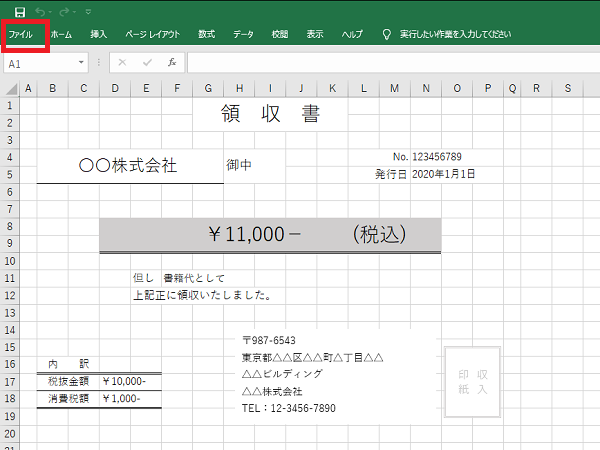
- 「名前を付けて保存」→「参照」をクリック
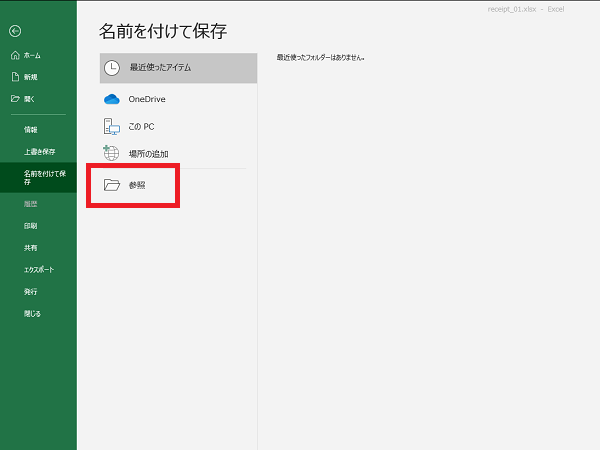
- ファイルの種類を「PDF(*.pdf)」に変更
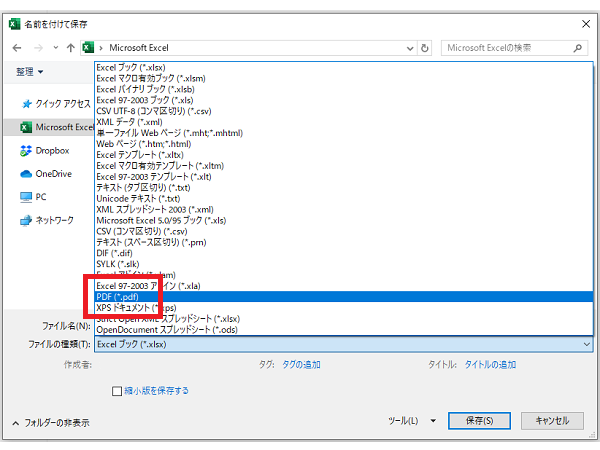
- 「保存」をクリック
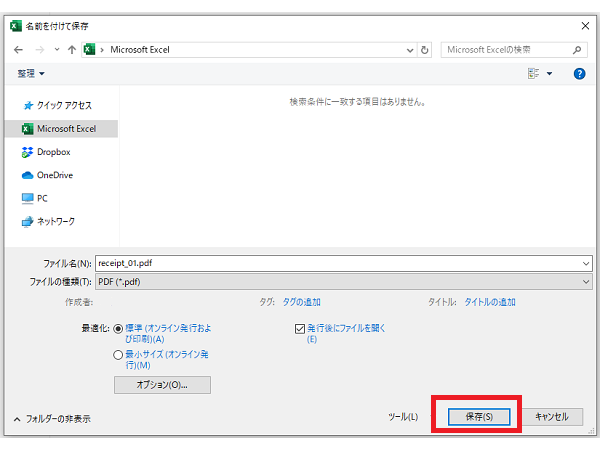
以上で、PDFのファイル形式に変換できます。
4. 領収書記入後にチェックすべきポイント
領収書を記入した後は、収入印紙と控えについて確認しましょう。
4-1. 収入印紙とは?貼り付けが必要なケース解説
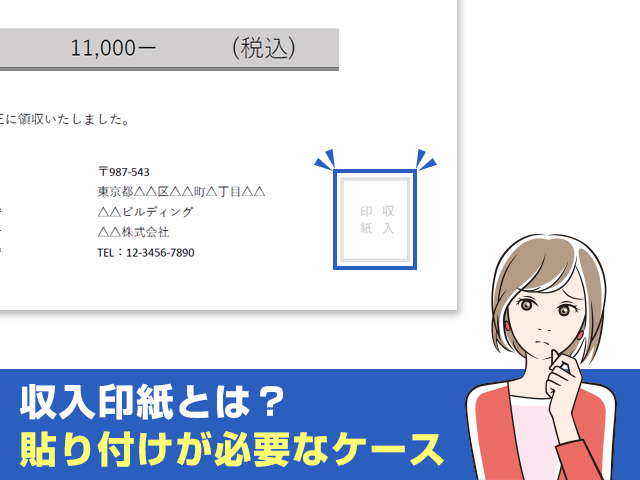
収入印紙とは、印紙税を納めるために必要なものです。
領収書や約束手形のような書類は課税文書に当てはまり、これらの課税文書をやり取りする場合、印紙税の納付義務が発生します。
記入したレシートに収入印紙を貼り、割印をすることで、印紙税を納めます。
領収書を作成したからといって、必ずしも収入印紙を貼らなければいけないわけではありません。
コンビニや飲食店で渡されるレシートも領収書に該当しますが、多くの場合レシートに収入印紙は貼られていませんよね。
なぜなら、領収書に記載された金額が少なければ、印紙税の納付義務が発生しないからです。
収入印紙を貼る必要があるのは、記載金額が5万円以上の場合です。
つまり、買い物金額が5万円以上になれば、レシートにも収入印紙を貼る必要があります。
印紙税は、日常の経済取引に伴って作成する契約書や金銭の受取書(領収書)など特定の文書に課税される税金です。
引用元:印紙税|国税庁
収入印紙の金額一覧
収入印紙の額は、領収金額によって変わります。
つまり、領収書に記載された金額が5万円の時と10万円の時とでは、印紙税の納付額は異なるのです。
領収書の金額と印紙税の納付額の関係については、以下の表をご参考ください。
| 領収書に記載した金額 | 印紙税の納付額 |
|---|---|
| 5万円未満 | 0円 |
| 5万円以上、100万円以下 | 200円 |
| 100万円超、200万円以下 | 400円 |
| 200万円超、300万円以下 | 600円 |
| 300万円超、500万円以下 | 1,000円 |
| 500万円超、1,000万円以下 | 2,000円 |
| 1,000万円超、2,000万円以下 | 4,000円 |
| 2,000万円超、3,000万円以下 | 6,000円 |
| 3,000万円超、5,000万円以下 | 10,000円 |
| 5,000万円超、1億円以下 | 20,000円 |
| 1億円超、2億円以下 | 40,000円 |
| 2億円超、3億円以下 | 60,000円 |
| 3億円超、5億円以下 | 100,000円 |
| 5億円超、10億円以下 | 150,000円 |
| 10億円超 | 200,000円 |
このように、5万円以上の領収書には印紙税が課されます。
しかし、場合によっては納付額を減らすことも可能です。
領収書の書き方は、消費税込みで金額を記入するほか、本体価格と消費税額を分けて記載する方法があります。
印紙税の納付額を減らしたい場合は、消費税額を分けて記入する方法がおすすめです。
なぜなら、本体価格と消費税額を分けておくと、本体価格だけが印紙税の対象となるからです。
たとえば、消費税込みで5万円と記入すると、この5万円から印紙税が算出され、200円の収入印紙を貼ることになります。
しかし、本体価格45,455円、消費税額4,545円と記載すれば、本体価格の45,455円のみが印紙税の対象となり、5万円未満なので非課税となります。
このように、領収書には本体価格と消費税額を分けて記入する方がお得です。
なお、収入印紙を貼り忘れると「過怠税」が発生します。
ペナルティを避けるためにも、5万円以上の領収書には必ず収入印紙を貼りましょう。
また、PDFで作成した領収書をメールで送付する場合は、印紙税の納付は不要です。
領収書に貼る収入印紙を購入できる場所

収入印紙が必要になった場合は、以下の場所で購入できます。
- 郵便局
- 法務局
- コンビニエンスストア
コンビニでも収入印紙を買えますが、店舗によっては取り扱いが無かったり、高額な収入印紙は売られていない場合もあります。
確実に収入印紙が必要な場合は、最寄りの郵便局や法務局で購入しましょう。
4-2. 領収書の控え(複写)は必要?
領収書を記入した後は、控えも用意するようにしましょう。
領収書の控えは、やり取りの証拠を残すために必要です。
たとえば、先方から領収書の金額を確認して欲しいと頼まれた場合、控えがなければ調べることが困難になります。
領収書の控えがないために、不利な要求を飲まないといけないなどのトラブルもあるので、領収書を記入したら控えも必ず用意してください。
確定申告の証拠書類を残しておくという意味でも、控えの作成は必須です。
青色申告だと、領収書の控えは7年間保管しておかなければなりません。
領収書をデータで作成・送付する場合は、作成したデバイスや送付したメールにデータが残ります。
しかし、印刷して領収書を発行する場合は、別途複写が必要になるので、2枚発行して1枚を控えとしましょう。
その際、2枚の領収書が原本と控えのセットであることを証明するために、割り印を押す必要があります。
5. 完成した領収書の送り方

完成した領収書は、メールか郵便で送ります。
それぞれの送り方を解説していきます。
5-1. 領収書をメールで送る場合
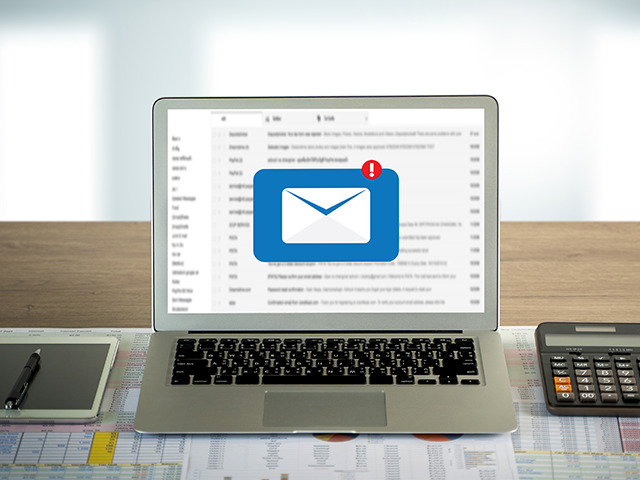
領収書をメールで送る場合、エクセルやワードで領収書を作成してから、PDF化してください。
メールに領収書のPDFファイルを添付し、取引先に送信します。
メールの本文の書き方については、以下の文例をご参考ください。
件名
本文
□□ □□ 様お世話になっております。
株式会社●●●●の△△です。先日ご請求させていただきました「◇◇◇◇」の代金ですが、
▲月▲日付けでお振込の確認をいたしました。
お忙しい中、ご対応いただきありがとうございます。
領収書をPDFファイルにてお送りいたしますので、
ご査収のほどよろしくお願い申し上げます。
万一、添付ファイルを見られないなどの不備がございましたら、
お手数ですがご連絡いただければと思います。
-----
【添付内容】
◇◇◇◇領収書(PDF) 1通
-----
今後ともよろしくお願い申し上げます。
-------------------------------------------------------------------------
株式会社●●●●
■■部 △△ △△
〒××-××
電話 / FAX / メール
-------------------------------------------------------------------------
なお、領収書をメールで送る場合は、印紙税が課されません。
そのため、PDFファイルの形で送付すれば、収入印紙を貼らなくても問題ないです。
5-2. 領収書を郵送で送る場合
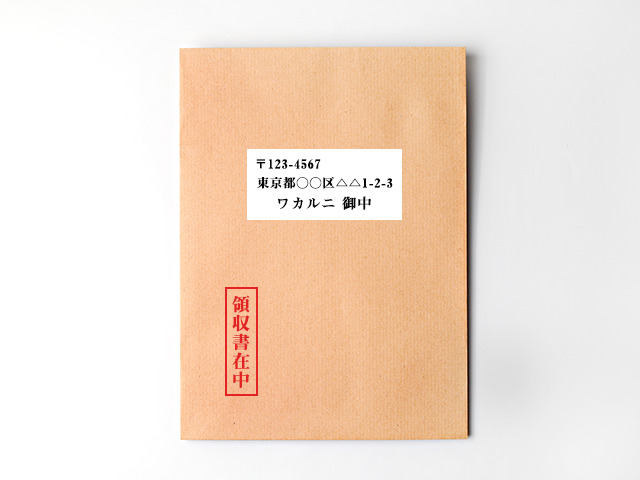
領収書を郵便で送る場合、いくつか気をつけておきたい点があります。
特に注意したいのが、以下の5つです。
- 領収書が入っていることを封筒の表面に記載する。
- 封筒には領収書だけでなく送付状も同封する。
- 領収書は正しい向きで封筒に入れる。
- 普通郵便でなく書留で送る。
- 郵送後に、領収書を送ったことを取引先に知らせる。
まず、領収書を郵送するには封筒を用意しなければなりません。
この封筒に、「領収書在中」と記載する必要があります。
記載があれば、封筒の中に領収書が入っていることがひと目で分かります。
「領収書在中」の文字は自分で書いてもいいですが、字に自信のない方はスタンプを使用するのがおすすめです。
また、封筒には領収書と一緒に送付状を入れます。
取引先の名前や感謝の言葉、領収書の枚数などを送付状に記入してください。
領収書を郵送する場合に限らず、送付状を同封するのは一般的なビジネスマナーです。
以下のページで、すぐに印刷して使える送付状テンプレートを公開しているのでご利用ください。
関連記事 【無料で使える】実用的な送付状テンプレート―記入方法やコピペで使える挨拶文もご紹介!
【無料で使える】実用的な送付状テンプレート―記入方法やコピペで使える挨拶文もご紹介!
領収書の入れ方と封筒の種類
領収書と送付状を作成したら、封筒に入れます。
このとき、領収書を入れる向きに気をつけてください。
縦長の封筒に横長の領収書を入れる場合、領収書の上側が封筒の左側にくるようにします。
なお、封筒のサイズは長3か長4で問題ありません。
領収書を折らないと封筒に入らないかもしれませんが、その時は折ってしまって大丈夫です。
領収書を郵送する時は書留で送る
そして、領収書を郵送する際は、書留で送りましょう。
普通郵便だと追跡ができないため、領収書を紛失する危険性があります。
そのため、書留で送るのが最も安全です。
また、領収書を郵送した後は、送ったことを取引先に連絡しましょう。
連絡の方法は、電話でもメールでも問題ありません。
郵送した事実を伝えておくことが大切です。
そして、領収書の控えはきちんと手元に保管しておきましょう。
6. 領収書テンプレートまとめ

最後に、当記事の内容をまとめます。
- 領収書の記載金額が5万円以上なら収入印紙が必要。
- 記載した金額によって、印紙税の納付額が変化する。
- 収入印紙は郵便局やコンビニで売られている。
- 領収書の控えも作成し、保管する必要がある。
- 領収書をメールで送る際は、ファイルをPDFの形式にして添付する。
- 領収書をメールで送付すれば、印紙税は課されない。
- 領収書を郵送する場合は、書留で送ると安全。
領収書の作成が必要な方は、当記事のテンプレートをぜひご活用ください。
また、郵送で必要な送付状のテンプレートも別ページで公開しているので、そちらも併せてご利用いただけます。
関連記事 【無料で使える】実用的な送付状テンプレート―記入方法やコピペで使える挨拶文もご紹介!
【無料で使える】実用的な送付状テンプレート―記入方法やコピペで使える挨拶文もご紹介!

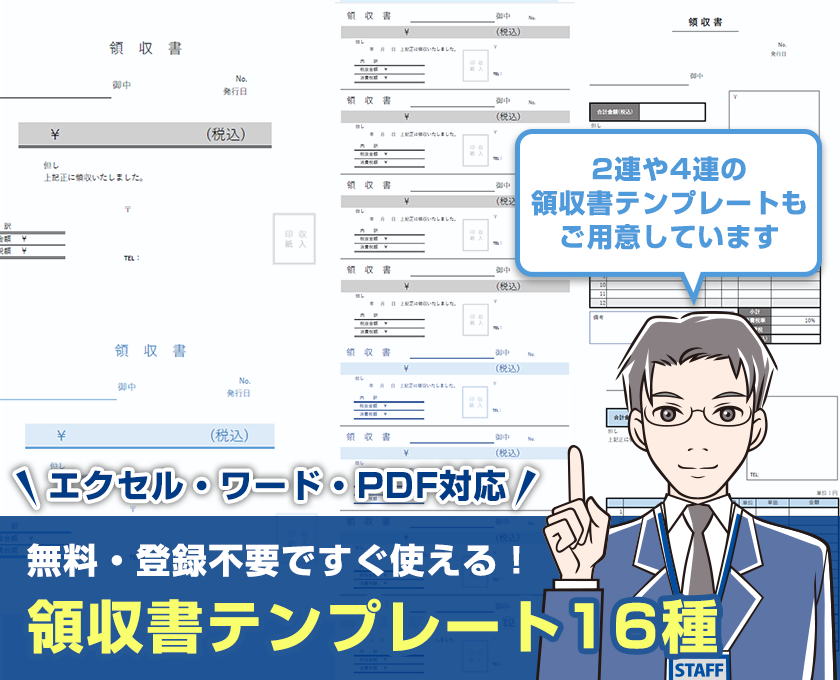
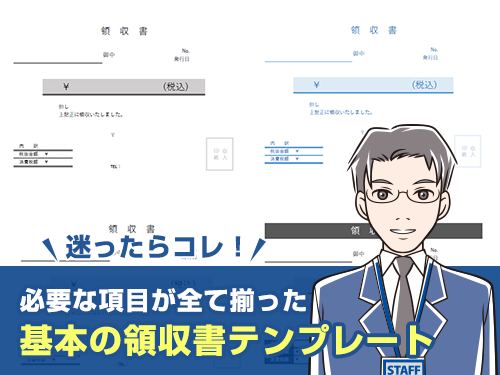
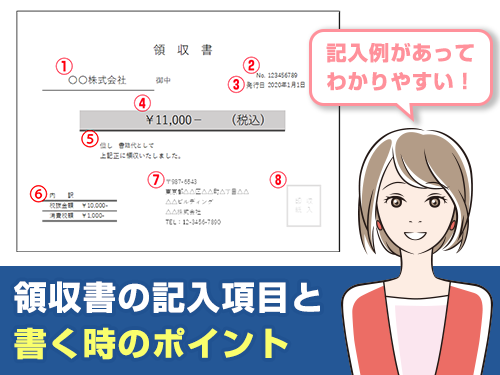



 【超簡単】WMVからMP4への変換方法4つ!おすすめ方法はコレ
【超簡単】WMVからMP4への変換方法4つ!おすすめ方法はコレ mp4への変換、方法4つとおすすめの変換ソフトを【簡単】にご紹介します
mp4への変換、方法4つとおすすめの変換ソフトを【簡単】にご紹介します MOVからMP4への変換、簡単な方法4選!初心者におすすめ【簡単】変換ソフトはどれ?
MOVからMP4への変換、簡単な方法4選!初心者におすすめ【簡単】変換ソフトはどれ?
コメント